Oglas
Fotografije su jedna od najlakših stavki za slučajno brisanje sa vašeg iPhonea. Dobra vijest je da su ujedno i jedna od najlakših vrsta podataka za oporavak. Barem su oni ako ih niste načisto izbrisali.
Ako ste zaboravili na njih, situacija postaje mnogo teža. Ipak još uvijek imate mogućnosti pa ako se pitate kako vratiti izbrisane fotografije s iPhonea, došli ste na pravo mjesto.
Uvjerite se da su vaše fotografije stvarno nestale
Apple je predstavio iOS 8 2014. godine i dodao ključnu značajku da vas slučajno ne izbriše Nedavno izbrisana mapu. To je nemoguće izbrisati i djeluje kao Otpad na Mac računalu. Kada izbrišete fotografiju, ona se nalazi u Nedavno izbrisana mapu 30 dana, nakon čega se trajno uklanja.
To znači da čak i ako želite obnoviti izbrisane fotografije sa starog iPhonea koje jedva koristite, ovo je prvo mjesto koje biste trebali provjeriti. Da biste vratili fotografiju odavde, samo je dodirnite, a zatim pritisnite Oporavak stavku pri dnu zaslona. Također možete oporaviti više fotografija odabirom više fotografija prije nego što ih dodirnete Oporavak.
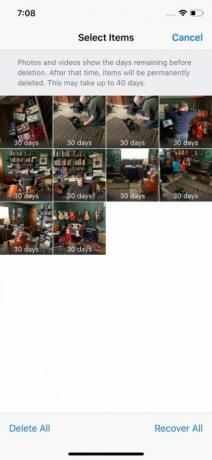
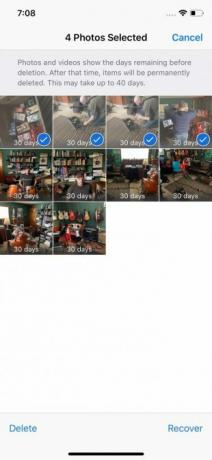
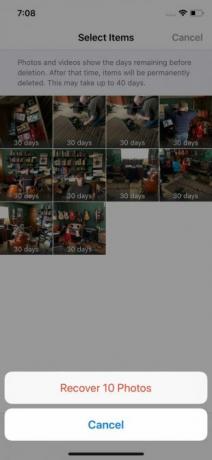
Nakon 30 dana fotografije se trajno uklanjaju. Također ih možete dobro izbrisati tako da ih odaberete, a zatim dodirnete Izbrisati umjesto oporaviti. No budite oprezni jer tu akciju ne možete preokrenuti.
Nakon što su otišli odavde, oporaviti fotografije je mnogo teže. Ako tražite kako vratiti trajno izbrisane fotografije s iPhonea, pročitajte dalje.
Usput, ako želite oporaviti fotografije poslane drugom uslugom, možda imate sreće. Na primjer, prethodno smo pogledali kako to učiniti oporavite izbrisanu fotografiju ili videozapis WhatsApp Evo kako vratiti izbrisane fotografije s WhatsappaSaznajte kako vratiti najbrže moguće obrisane fotografije s Whatsappa. naš članak pokriva sve što će vam trebati. Čitaj više .
Oporavak iPhone fotografija iz sigurnosne kopije
Čak i ako vaše fotografije nestanu zauvijek, što se tiče ugrađene aplikacije Fotografije, možda ćete ih još uvijek moći vratiti. Postoje dva ugrađena načina za izradu sigurnosne kopije iPhone uređaja; oboje će sigurnosno kopirati vaše fotografije. Bilo da koristite jedan, oba ili nijedan od njih ne ovisi o vama, ali barem je jedan obično omogućen prema zadanim postavkama.
iCloud oporavak
Pod pretpostavkom da ste uključili iCloud Backup, obrisane fotografije možete vratiti pomoću iCloud. Nažalost, to nije najjednostavniji proces. Uključuje brisanje svih podataka na iOS uređaju, zatim vraćanje iz sigurnosne kopije. Nije super jednostavno, ali ponekad je to jedina opcija.
Prije nego što to učinite, morat ćete provjeriti postoji li sigurnosna kopija. Nažalost, ne možete vidjeti sve sigurnosne kopije koje je vaš telefon napravio; prikazuje se samo kada je vaš telefon nedavno bio sigurnosno kopiran. Ovo je ipak bolje nego ništa.
Da biste vidjeli kada ste zadnji put napravili sigurnosnu kopiju telefona, otvorite postavke a na vrhu dodirnite unos za svoje ime. Kad se u ovom izborniku pomaknite prema dolje dok ne ugledate iCloud Backup i dodirnite to. Pod pretpostavkom da je klizač omogućen, vidjet ćete kada je zadnji put napravila sigurnosnu kopiju telefona ispod gumba s naljepnicom Izradite sigurnosnu kopiju sada.
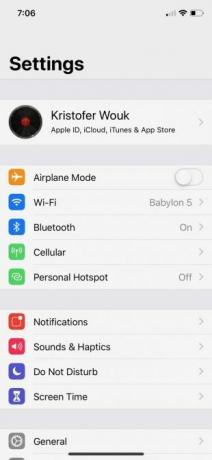
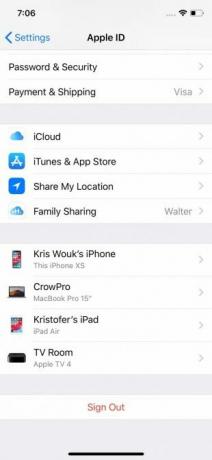
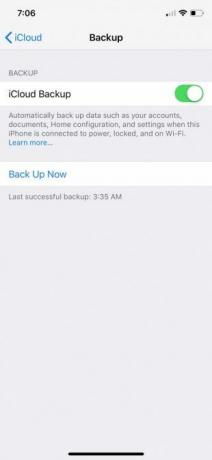
Nakon što potvrdite da postoji sigurnosna kopija, možete odlučiti hoćete li vratite stariju sigurnosnu kopiju Kako vratiti iPhone ili iPad iz sigurnosne kopijeEvo što trebate znati kada je vrijeme za vraćanje iPhonea iz sigurnosnih kopija. Ovdje su najbolje metode, savjeti i još mnogo toga. Čitaj više . Ako želite to učiniti, idite na Postavke> Općenito> Poništi i odaberite izbrisati telefon. Nakon dovršetka ovog postupka možete se vratiti iz sigurnosne kopije.
iTunes sigurnosna kopija
Ne toliko ljudi koristi iTunes za sinkronizaciju svog iPhonea kao nekada. Unatoč tome, ovo je zapravo puno lakši način za oporavak izbrisanih fotografija s vašeg iPhonea.
Priključite iPhone na računalo. iTunes bi se trebao automatski pokrenuti, ali ako to ne uradi, pokrenite ga ručno. Nakon otvaranja programa, trebali biste na kraju vidjeti svoj telefon u izborniku na lijevoj strani.
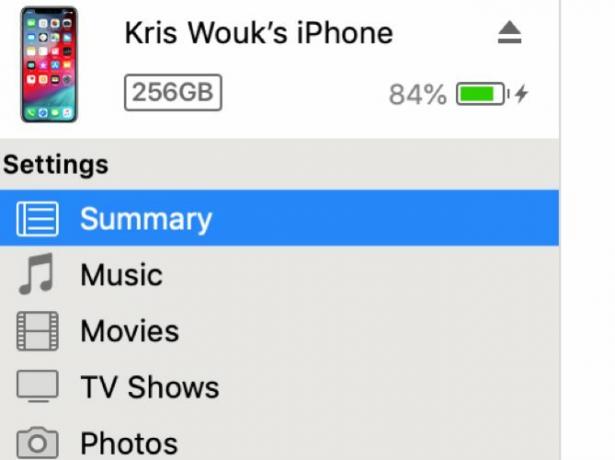
Jednom kada vidite svoj telefon u iTunesu, kliknite na Sažetak u postavke odjeljak. U glavnom dijelu aplikacije vidjet ćete nekoliko novih opcija. U Sigurnosne kopije odjeljak, odaberite Obnoviti povrat.
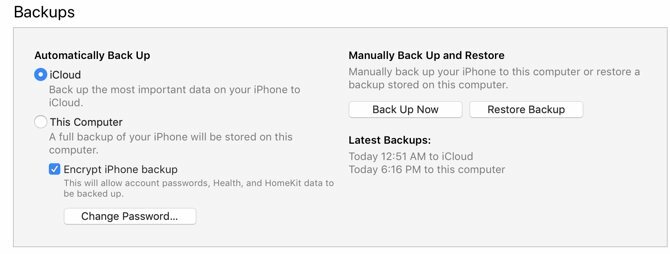
Oporavi izbrisane fotografije pomoću aplikacija treće strane
Ako gornje metode za vraćanje trajno izbrisanih fotografija s vašeg iPhonea ne rade, aplikacija treće strane možda će vam pomoći. U skladu s tim, ovo bi vam skoro uvijek trebalo biti posljednje utočište.
Ne dobijate uvijek ono što ste platili
Mnoge su aplikacije koje obećavaju vraćanje izbrisanih fotografija s modela iPhonea besplatne ili se barem tako čine. Uz puno toga, besplatne funkcionalnosti toliko nedostaju da ih praktično nema.
Možete otplatiti za otključavanje više funkcionalnosti, ali iako te aplikacije nude više značajki nakon što ste plaćeni, te značajke vam možda neće pomoći. Te aplikacije ne mogu jamčiti da će vam zapravo pomoći bilo što obnoviti. No, nećete ih naći kako glasno objavljuju ovo na svojim web stranicama.
Odabir prave aplikacije
Neke aplikacije obećavaju garancije povrata novca ako ne možete vratiti datoteke. PhoneRescue by iMobie jedan je od takvih, a zapravo se čini da ima pristojan ugled među onima koji su ga koristili. U skladu s tim, ipak ćete morati platiti 50 dolara za isprobavanje.
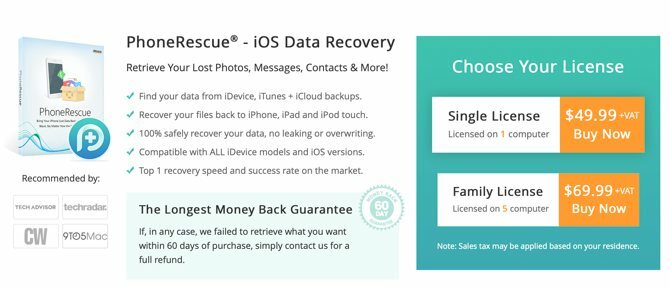
Kada je riječ o ovim aplikacijama, ne možemo obećati da će bilo koja od njih raditi za vas. Obavite domaću zadaću, poznajte rizike i izmjerite trošak u dolarima prema gubitku fotografija. Ako želite riskirati novac za šansu da obnovite neke voljene fotografije, moglo bi se isplatiti.
Kako oporaviti iPhone kontakte, kalendare i podsjetnike
Kada je riječ o kontaktima i kalendarima, tu je niz varijabli. Ovisno o načinu na koji ih sinkronizirate, one se mogu ili lako vratiti ili nemoguće vratiti.
iCloud
Ako iCloud koristite za svoje kontakte, kalendare ili podsjetnike, imate sreće. Nakon što se uklone s vašeg iPhonea, bilo koji od njih možete vratiti putem iCloud web mjesto.
Za kontakte se prijavite na svoj iCloud račun na webu i idite na postavke. Ovdje se pomaknite prema dolje i ispod Napredna, Izaberi Vrati kontakte. Odaberite datum sa kojeg želite vratiti, a zatim kliknite ikonu Vratiti gumb i potvrdite da želite vratiti.
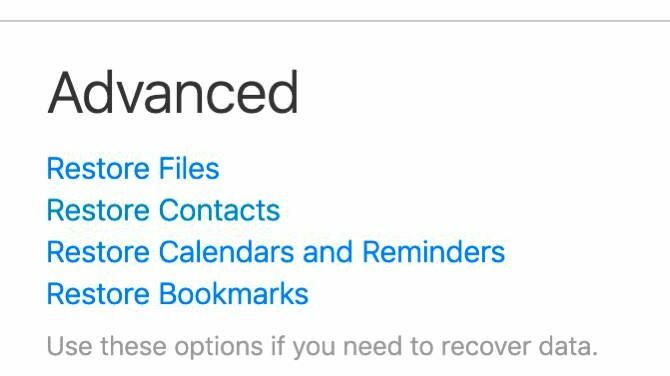
Za kalendare i podsjetnike postupak je sličan. Pod, ispod postavke, odaberite Napredna i onda Vratite kalendare i podsjetnike. Odaberite datum sa kojeg želite vratiti, a zatim kliknite Vratiti i potvrditi.
Za bilo koji od ovih slučajeva, na web lokaciji iCloud dobit ćete obavijest nakon završetka obnove. Na adresu e-pošte povezanu s vašim Apple ID-om dobit ćete i e-poštu.
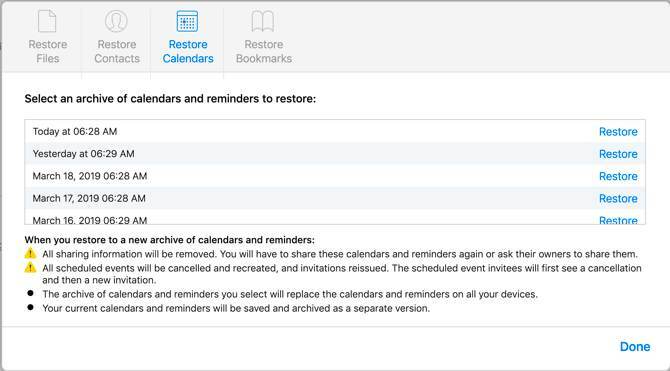
Ako to ne vrati kontakte ili kalendare koje ste tražili, možete poništiti postupak. Samo ponovite gore navedene korake i odaberite najnoviji datum prije vraćanja.
Ostali poslužitelji
Ako ne upotrebljavate iCloud za kontakte ili kalendare, možda ćete ih ipak moći vratiti. To ovisi o usluzi koju koristite.
Primjerice, s Google kalendarom Google ne pruža službeni način vraćanja izbrisanih kalendara. S Exchange serverom to je moguće. Morat ćete se obratiti svom davatelju usluga da biste vidjeli je li moguće povratiti te stavke.
Kako vratiti datoteke na iPhone
Budući da ljudi koriste rad za telefone više nego ikad prije, na njima se čuva sve više datoteka. Zato je posebno bolno kad nestanu.
Ako podatke čuvate u pohrani u oblaku poput Dropboxa, Google diska, iCloud pogona ili OneDrive-a, često možete jednostavno vratiti slučajno izbrisane datoteke. Međutim, ako ste imali datoteke koje su samo sjedile u internoj pohrani telefona, ovo je zamršenije.
Ako često izrađujete sigurnosnu kopiju telefona iCloud ili iTunes, možda ste napravili sigurnosnu kopiju ovih datoteka. Jedini problem je što Apple ne olakšava vidjeti što je uključeno u sigurnosnu kopiju. Ali ako su datoteke vrlo važne, možda ćete morati pokušati.
Najsigurnija opcija: rano sigurnosno kopiranje i sigurnosno kopiranje često
Tužna je istina da mnogi od nas ne razmišljaju o podršci dok već nešto ne izgubimo. Bez obzira jeste li čitali ovo jer ste izgubili fotografije ili se samo pitate što učiniti u slučaju da nešto pođe po zlu, nikad nije prerano za stvaranje sigurnosnih kopija. To je ujedno i jednostavan i jednostavan postupak održavanja sigurnosne kopije telefona.
Najlakša opcija je omogućiti iCloud Backup koji će automatski, u redovitim intervalima, sigurnosno kopirati vaše podatke (uključujući fotografije) u oblak. To ne biste trebali onemogućiti osim ako niste izuzetno ograničeni na iCloud pohrani. Čak i tada, vjerovatno vrijedi potrošiti nekoliko dolara na dodatnu pohranu iClouda za mir.
Ako želite još veću zaštitu, također možete sigurnosnu kopiju telefona napraviti na računalu pomoću iTunes-a. Ovo zahtijeva malo dodatnih napora, ali suvišne sigurnosne kopije izvrstan su način da se osigura da ne izgubite te dragocjene fotografije.
Zvuči li sigurnosno kopiranje zbunjujuće? Zapravo je iznenađujuće lako, ali ne brinite ako niste sigurni što učiniti. Pogledajte naš korak po korak vodič za sigurnosno kopiranje iOS uređaja Kako izraditi sigurnosnu kopiju iPhone i iPadaPitate se kako napraviti sigurnosnu kopiju iPhonea? Evo našeg jednostavnog vodiča za izradu sigurnosne kopije iPhonea pomoću iCloud ili iTunes. Čitaj više .
Kris Wouk je pisac, glazbenik i kako god se zove kada netko pravi video za web.


